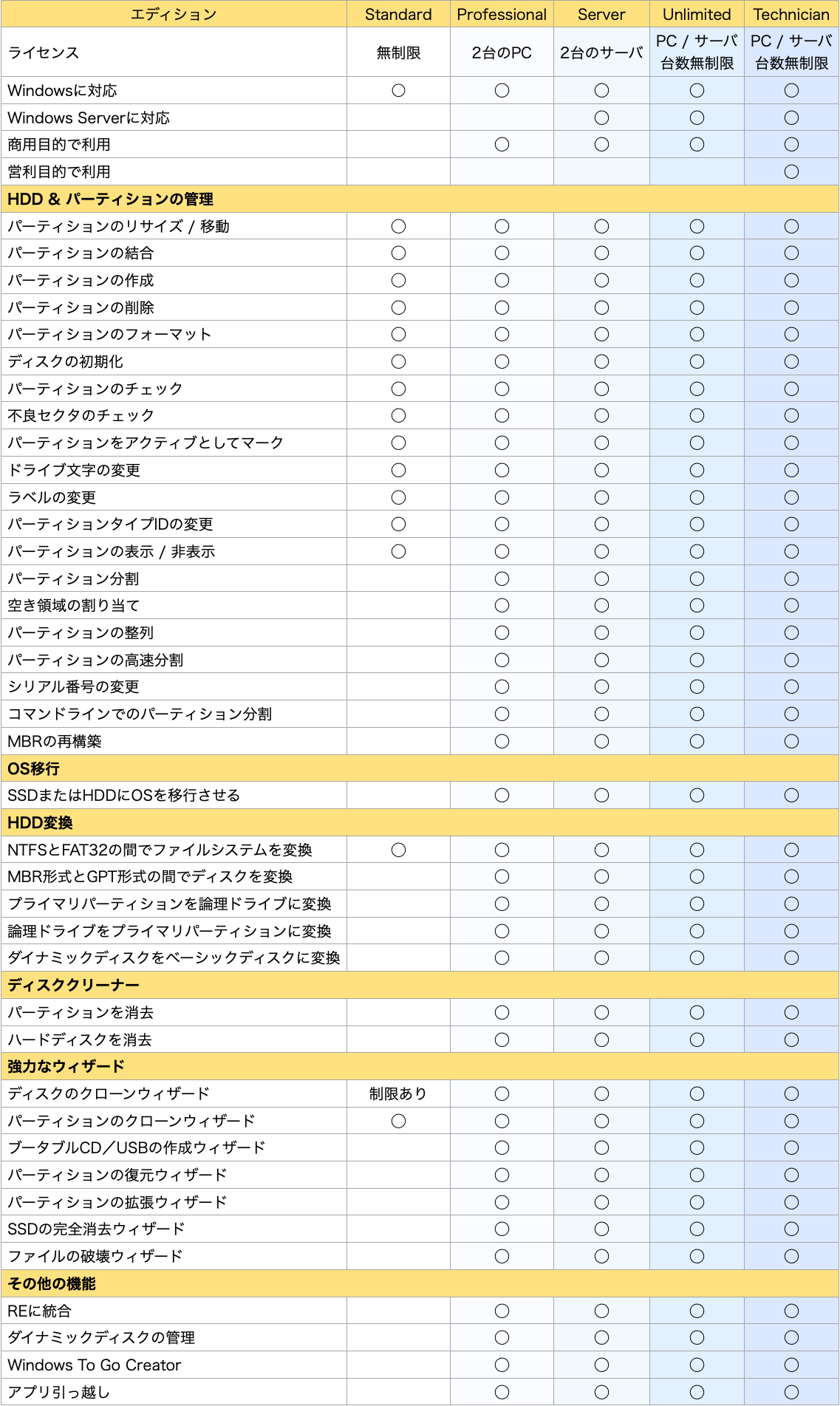AOMEI Partition Assistant Server
サーバ向けストレージ管理ツールの定番商品。
サーバ機のストレージ管理ならお任せください。
AOMEI Partition Assistant Serverなら、新旧ストレージの換装、クローン作成、パーティションの追加、削除、容量変更なども自由自在。廃棄するストレージからのデータ抹消、トラブル時のメンテナンス起動モード、ファイルシステムの変換、あらゆる作業がこの1本に集約されています。
無料版の機能について
詳しい機能一覧は、このページの一番下にまとめてあります。
ぜひご覧ください。
AOMEI Partition Assistantとは?
上でご紹介したとおり、AOMEI Partition Assistantは、ディスク管理全般をカバーする専門ソフトです。開発に10年以上の歴史を持ち、バージョンアップを積み重ねてきたためバグが少なく、機能も充実しており、完成度の高いツールということで、日本では膨大なユーザ数を誇る定番中の定番ソフトとして有名です。
ユーザは個人から法人まで、個人用のPCはもちろん、大規模ネットワークにも対応している使い勝手の良さから、幅広い層に評価されています。Server版はサーバ専用のディスク管理ツールとして開発されています。
AOMEI Partition Assistantは、サーバに内蔵されているSSDまたはHDD、もしくは外付けドライブ、USBメモリやSDカードなど、あらゆるディスクを効率的に利用できるよう最適化させます。ディスクの読み書き速度は、コンピュータが高速に動くかどうかに大きく影響を与えるので、AOMEI Partition Assistantによってディスクが最適化されることでシステム全体の動作が快適化する可能性があります。
また、パーティションを適正に管理することにより、システム全体が安定化し、万が一の消失リスクを軽減させ、さらにはセキュリティ的にも安全な状態を作り出すことができます。
- HDD→SSDへの換装(クローン化)の作業支援
- USBメモリ等にWindowsをインストールして持ち出せる
この2点がとても注目されており、AOMEI Partition Assistant人気の秘密です。
クローン化は分かりやすく、失敗が少ないと最近ではプロ以外のお客さまからも人気です。特にAOMEI Partition Assistantに備わっている完全消去の能力が高いので、古いHDDなどを完全消去して廃棄するところまで、このソフト1本でいけるので大変お得です。
また、普通では外部ストレージにWindowsをインストールすることができませんが、このAOMEI Partition Assistantを使えば、外付けのSSDなどはもちろん、USBメモリにだってインストール可能です。このWindows to Go Creatorを使って、自分環境を持ち運べるようにしてみましょう!
使いかたも難しくはありません。
AOMEI Partition Assistantの凄さは、可能な限りシンプルにして、分かりやすい操作感を実現しているところです。
例えばPartition Assistantの人気機能「ディスククローン」を使ってHDDからSSDへのクローン作成する作業でも、「今までのディスク」「新しいディスク」「どうやって移すか」を順番に設定するだけで、サクッとコピーすることができます。あとはHDDを取り外して、そこにSSDを繋ぎ直すだけで完成です。
バックアップソフトと連携
AOMEIのソフトには、AOMEI Backupperというバックアップの専用ソフトがあります。AOMEI Partition Assistantとセットで導入すると、例えば深刻なシステムトラブルが発生してWindowsが起動しなくなった場合でも、専用のブートツールを使うとPartition AssistantとBackupperが使える状態で起動できるので、新しいストレージを買ってきて、そこにBackupperのデータを流し込む、という使い方も可能です。
完全消去も優秀
AOMEI Partition Assistantの完全消去機能では、
- 全セクタに0を1度書き込む
- 全セクタにランダムなデータを書き込む
- 米国国防省方式(DoD 5220.22-M)で書き込む
- Gutmann方式で書き込む
という種類があります。
Gutmann方式ほどマニアックなものはなく、ランダムな数値を4回書き込んだ上、今度は固定値で27回上書きし、それからさらにもう一度ランダムな数値を4回書き込みます。35回も書き込みを行なうため、びっくりするくらい時間はかかりますが、地球上のあらゆる復元方法を用いても解読される心配はありません。
使うかどうかは別としても、AOMEI Partition Assistantがプロの間で支持を集めているのは、そういう選択肢を残してある姿勢にあると思います。
AOMEI Partition Assistantがほかのストレージ管理ツールより優れているところ
- シンプル設計でわかりやすい仕組み。
- Windows Server 2003でも動作するレベルで超軽量。おそらくトップクラスに速い。
- 業界標準のソフトだけあって、安定性が高く、失敗が少ない。
- AOMEI創業期からバージョンアップを重ねており、完成度が高い。
ライセンスについて
AOMEI Partition Assistantのライセンスは永久ライセンスです。大きなアップグレードがあった場合でも、原則として追加料金不要でアップグレード可能です。
製品は、インストール後にライセンスコードを入力することで使えるようになります。
ライセンス数を超えて利用することはできません。別のサーバへのインストールはもちろん、大幅な改造を行うと同一のコンピュータと認識されなくなる場合があります。こうした場合は別途ご相談いただければ、お客さまの事情によって判断させていただいております。
ご購入後の流れ
試用版をお試しいただき、お気に召しましたらぜひご購入ください。
お支払いを確認したのち、担当者からダウンロードURLとライセンスコードの記載されたメールをお送りしますので、しばらくお待ちください。
メール記載のダウンロードURLからは、最新版のプログラムがダウンロードできます。インストールすると試用版や古いバージョンはアンインストールされます。
最新版のインストールが完了したら、ソフトを起動させ、ライセンスコードを入力してください。無事に認証されれば使えるようになります。
サポートについて
2022年からAOMEI製品の日本での取り扱いは、私たちダウンロードGoGo!が行うことになりました。いわゆる流通元です。
日本向けサポートの窓口も担当しており、AOMEI製品専用のお問い合わせ窓口をご用意しました。
ダウンロードGoGo!なら、ネイティブな日本語サポートを受けることができ、しかもサポートに期限が設けられていないので、安心して末永くご利用いただけます。
ダウンロードGoGo!でご購入いただくメリット
- AOMEI日本販売元: 国内のライセンス管理とサポートを提供。
- 正規品保証: 当店が管理する純正コードで安全。
- 安心のプライバシー保護: GDPR準拠への取り組みを進め、プライバシーを徹底保護。
- シンプルで安心の利用規約: ルールが明確だから、購入やトラブル時にも安心。
- 柔軟なキャンセル対応: お客さまのニーズに応じた対応で、安心してお買い物が可能。
- 手厚く専門的なサポート: 専門家がメーカーとのやり取りを多面的にサポート。
- ネイティブ日本語対応: 日本人のための日本語サポート。
- 豊富な決済方法: クレジットカード、コンビニ決済、ペイペイなど、多様な支払いオプションをご提供。
動作環境
- 対応OS:
Windows Server 2003および2003 R2
Windows Server 2008および2008 R2
Windows Server 2012および2012 R2
Windows Server 2016
Windows Server 2019
Windows SBS 2003、2008、2011
Windows Home Server 2011 - CPU:IntelまたはAMD製CPUの500MHzまたはそれ以上
- メモリ:380MB以上
- ディスク容量:約200MB以上
- 【対応ファイルシステム】
NTFS
FAT32/FAT16/FAT12
exFAT/ReFS *
Ext2/Ext3/Ext4 *
Bitlockerと他のファイルシステム*
*については、ファイルシステムのサイズを変更できませんが、クローンや移動などを実行できます。 - 【対応ストレージ】
従来のハードディスクドライブ(HDD)、ソリッドステートドライブ(SSD)それにSSHD
RAID0、RAID1、RAID5、RAID10などのハードウェアRAID
IDE、SATA、iSCSI、SCSIディスク、IEEE1394(ファイヤーワイヤー)など、Windowsに認識されるすべてのストレージデバイス
GPT、MBR、それに16TB以上のディスク
外付けHDD(USB1.0/2.0/3.0)、PCカード、すべてのフラッシュドライブ、サムドライブそれにその他のリムーバブルメディア
4096、2048、1024、512バイトのセクタサイズのHDD
VMware、Virtual BoxそれにVirtual PCのパーティション
UEFI/EFIブート
機能一覧

【注意事項】当商品はメーカーから直接許諾を得て販売しており、特に断りがない限りはメーカー直販品と同等の商品です。当ページ記載の情報はある時点においての情報であり、アップデートによって追加された機能、無効化された機能、または後日発見された不具合等を正確にトレースしているものではありません。より詳細な情報や最新情報はメーカーサイトを確認したり、試用版などを使って確認をするようにし、記事内容は参考程度にとどめおくように願います。併せて当店の利用規約などもご確認ください。【キャンセルについて】キャンセルポリシーに基づいて処理されます。メーカーによってキャンセルに対する考え方やルールがありますのでご注意ください。AOMEIは購入後90日間のキャンセルを受け付けています。ただ、キャンセルポリシーにあるとおり、キャンセルはメーカーや当店にとっては累積されるダメージです。ソフトウェアの仕様や満たすニーズをよく確認してから慎重に購入するようにご協力をお願いします。試用版などを使って事前確認することも大切です。キャンセルのサービスを有意義なものにするために、悪用・乱用は避けるようにしてください。